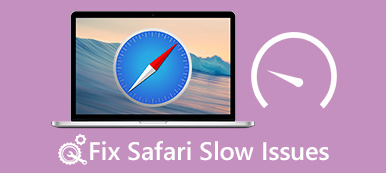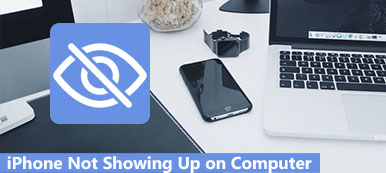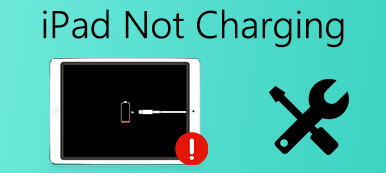"Il mio Safari si blocca costantemente, tocco sempre segnala e invio ad Apple ma dopo non succede nulla, quindi seleziono semplicemente ignora; tuttavia, è fastidioso che continui a bloccarsi soprattutto nel mezzo della mia ricerca, cosa fare? Aiuto." Safari è un browser web preinstallato per Mac, iPhone, iPad e altri dispositivi Apple.

Se hai riscontrato il problema che Safari continua a bloccare, non sei da solo. Secondo il nostro sondaggio, molti clienti Apple hanno affermato che Safari non funziona bene. Pertanto, analizzeremo il motivo per cui Safari continua a bloccarsi e come risolvere questo problema su Mac / iPhone e iPad.
- Parte 1: Perché il mio safari continua a bloccarsi?
- Parte 2: come riparare Safari continua a bloccarsi
- Parte 3: come riparare safari continua a bloccarsi (su Mac)
Parte 1: Perché il mio safari continua a bloccarsi?
Perché il mio safari continua a schiantarsi? La risposta potrebbe essere una lista molto lunga, e le ragioni più comuni includono:
- 1. Troppo impegnato per rispondere. Se apri troppe schede o fai clic su un pulsante troppe volte, Safari non può rispondere alla tua richiesta e poi si è schiantato.
- 2. Mancanza di spazio Tutta la cronologia e le visite di ricerca verranno accumulate in Safari come cache. Alcune persone non cancellano i dati della cache di Safari per molto tempo.
- 3. Overload. Safari è in grado di bloccare pop-up, pubblicità, virus e malware, ma alcuni siti Web potrebbero ancora sovraccaricare le richieste di plug-in o elaborazione in Safari. Ciò potrebbe portare a crash di Safari.
- 4. Software obsoleto. Quando si utilizza la vecchia versione di Safari, Mac o iOS, è possibile che si verifichino problemi di arresto anomalo.
- 5. Errori e bug sconosciuti
Parte 2: Come risolvere Safari continua a bloccarsi
In questa parte, puoi imparare come riparare Safari continua a bloccarsi su iPhone, iPad e iPod.
Way 1: Riavvia iDevice
Il semplice riavvio del tuo iPhone o iPad potrebbe risolvere vari problemi, quindi vale la pena provare quando Safari continua a bloccarsi.
Passo 1 . Premere il pulsante "Side", tenere premuto il pulsante Sleep / Wake, per richiamare lo schermo di spegnimento.
Passo 2 . Spostare il dispositivo di scorrimento per spegnere il dispositivo, quindi premere il pulsante "laterale" per riaccenderlo pochi secondi dopo. Ora Safari potrebbe funzionare come al solito.

Way 2: cancella i dati della cache
Passo 1 . Quando affronti il problema, Safari continua a bloccarsi, vai su "Impostazioni"> [il tuo nome]> "Safari".
Passo 2 . Tocca "Cancella cronologia e dati del sito web" per svuotare la cache di Safari e premi di nuovo "Cancella cronologia e dati" nel messaggio di avviso. Quindi apri di nuovo l'app Safari per vedere se smette di bloccarsi.

Way 3: controlla le impostazioni di Safari
Safari offre diverse impostazioni personalizzate, come la Compilazione automatica, che può causare anche il blocco di Safari.
Passo 1 . Disabilita il riempimento automatico. Vai su "Impostazioni"> "Safari"> "Compilazione automatica" e disabilita "Usa informazioni di contatto", "Nomi e password", "Carte di credito".
Passo 2 . Disattiva JavaScript. Tocca "Avanzate" nella schermata delle impostazioni di Safari e sposta l'interruttore di "JavaScript" in posizione OFF.
Passo 3 . Disattiva la sincronizzazione di iCloud Safari. Individua "Impostazioni"> "iCloud", disabilita l'opzione "Safari".

Way 4: software di aggiornamento
Se stai utilizzando la vecchia versione di iOS e Safari continua a bloccarsi, è il momento di aggiornare il software sul tuo iDevice.
Passo 1 . Vai a "Impostazioni"> "Generali"> "Aggiornamento software" per verificare la nuova versione di iOS.
Passo 2 . Tocca "Scarica e installa", quindi inserisci il codice PIN per installare l'ultimo aggiornamento sul tuo iDevice.
Dopo l'avvio, accedi al tuo dispositivo e prova di nuovo Safari.

Way 5: Fix Safari continua a bloccarsi in modalità DFU
Se hai provato le soluzioni di cui sopra, e Safari continua a bloccarsi, il problema si verifica ancora, avrai bisogno di uno strumento professionale per risolverlo, come ad esempio Apeaksoft Ripristino del sistema iOS. Le sue caratteristiche principali includono:

4,000,000+ Download
Scopri perché Safari continua a bloccarsi su iOS.
Risolvi vari problemi software su iPhone, iPad e iPod con un solo clic.
Supporto per il fissaggio di iOS in modalità di ripristino e in modalità DFU.
Nessun danno dei dati attuali su iDevice.
Compatibile con tutti i modelli di iPhone, iPad e iPod.
In breve, è il modo migliore per risolvere i problemi del software iOS per le persone normali.
Come risolvere Safari continua a bloccarsi in un clic
Passo 1 . Installa il miglior toolkit iOS sul tuo computer
Scarica e installa lo strumento iOS System Recovery sul tuo computer. C'è una versione per Windows e Mac, rispettivamente. Collega il tuo iDevice al computer tramite cavo Lightning.

Passo 2 . Metti il tuo iDevice in modalità DFU
Avviare l'utilità e fare clic sul pulsante "Start" sull'interfaccia home. Quindi premi il pulsante "Domanda" e segui le istruzioni visualizzate sullo schermo per mettere il tuo iDevice in modalità DFU.

Passo 3 . Fix Safari continua a bloccarsi semplicemente
Compila la finestra delle informazioni in base al modello del tuo dispositivo e premi il pulsante "Download" per ottenere il firmware e risolvere automaticamente i problemi di Safari.

Da non perdere: 4 I migliori metodi per correggere l'iPhone Red Screen of Death
Parte 3: Come riparare safari continua a bloccarsi (su Mac)
Quando Safari continua a bloccarsi su MacBook, puoi forzare l'uscita da Safari e riaprirlo. Se il problema persiste, prova la risoluzione dei problemi di seguito.
Way 1: Up Safari fino ad oggi
Passo 1 . Apri il menu "Safari" e seleziona "Informazioni su Safari" per verificare se stai utilizzando la versione più recente.
Passo 2 . In caso contrario, vai su Mac App Store e aggiorna Safari. Quindi riapri nuovamente Safari per vedere se Safari continua a bloccarsi.

Way 2: Cancella cronologia e dati del sito web
Inoltre, la cancellazione della cache di Safari potrebbe risolvere vari problemi, tra cui Safari continua a bloccarsi.
Passo 1 . Avvia Safari su Mac, vai al menu "Cronologia" nella barra multifunzione in alto e seleziona "Cancella cronologia e dati del sito web".
Passo 2 . Nella finestra di dialogo popup, seleziona "tutta la cronologia" dal menu a discesa e fai clic su "Cancella cronologia" per cancellare i dati della cache per Safari.

Way 3: controlla le estensioni
Alcune persone installano una varietà di estensioni in Safari, il che potrebbe causare anche il blocco di Safari. Per disinstallare le estensioni danneggiate, procedi nel seguente modo.
Passo 1 . Vai a "Safari"> "Preferenze" e scopri la scheda "Estensioni" per visualizzare tutte le estensioni installate.
Passo 2 . Fare clic sul pulsante "Disinstalla" per ogni estensione non necessaria. Quindi puoi riaprire l'applicazione Safari, il problema di arresto anomalo dovrebbe scomparire.

Way 4: Aggiorna Mac
L'ultimo modo per sbarazzarsi di Safari continua a bloccarsi e altri problemi software è aggiornare il tuo Mac OS alla versione più recente.
Passo 1 . Verifica se il tuo dispositivo è compatibile con la versione Mac più recente e esegui il backup del tuo computer.
Passo 2 . Vai a Mac App Store, scarica l'ultima versione di Mac OS e segui le istruzioni su schermo per completare l'aggiornamento.

Conclusione
Sulla base del tutorial sopra, potresti capire come risolvere Safari continua a bloccarsi su Mac, iPhone, iPad e iPod. Se questo problema si verifica su iDevice, dovresti provare l'utility iOS professionale, Apeaksoft iOS System Recovery. È facile da usare e in grado di proteggere i tuoi dati sul dispositivo iOS. In ogni caso, ci auguriamo che i nostri suggerimenti e le nostre guide siano utili.